Korean
|
Size: 4494
Comment: updated icons
|
← Revision 13 as of 2016-07-24 03:02:08 ⇥
Size: 4115
Comment: Updating contents from base page
|
| Deletions are marked like this. | Additions are marked like this. |
| Line 1: | Line 1: |
| <<Include(UbuntuGNOME/Header)>> | <<Include(UbuntuGNOME/Header/Korean)>> |
| Line 3: | Line 3: |
| ||<tablestyle="width: 95%; margin: 5px 0;" style="border: none; border-radius: 10px; background-color: #ffccaa; font-size: 0.90em;" :> '''중요 사항:''' '''릴리즈 노트를''' 읽지 않고 Ubuntu GNOME의 어떤 버전도 '''다운로드 하지 말아주세요''' '''- [[http://ubuntugnome.org/reading-the-release-notes-is-a-must-do-step/ | 이것에 대한 이유]] - 특별하게 알려진 이슈들''' - 감사합니다! || <<BR>> |
|
| Line 21: | Line 20: |
| 1. 다운로드한 ISO를 위해 [[https://help.ubuntu.com/community/HowToMD5SUM | MD5SUM]] 체크 - [[https://help.ubuntu.com/community/UbuntuHashes | Ubuntu Hashes]]와 당신의 MD5SUM 비교가 필요할 것입니다. | 1. 다운로드 받은 ISO를 위한 [[https://help.ubuntu.com/community/HowToMD5SUM | MD5SUM]] 체크 - [[https://help.ubuntu.com/community/UbuntuHashes | Ubuntu Hashes]]와 당신의 MD5SUM 비교가 필요할 것입니다. |
| Line 24: | Line 23: |
| 1. Ubuntu GNOME를 다운로드하기 '''전에''' 부디 릴리즈 노트를 읽어 주세요. 1. 당신이 Windows 8 logo나 UEFI 펌웨어가 있는 PC를 가졌다면, choose the 64-bit download [[https://help.ubuntu.com/community/UEFI | Read More]]. |
1. Ubuntu GNOME를 다운로드하기 '''전에''' [[https://wiki.ubuntu.com/XenialXerus/ReleaseNotes/UbuntuGNOME | 릴리즈 노트]]를 읽어 주세요. 1. 당신이 Windows 8 logo나 UEFI 펌웨어가 있는 PC를 가졌다면, 64-bit 다운로드를 선택하고 [[https://help.ubuntu.com/community/UEFI | 더 많은 것을 읽어주세요]]. |
| Line 30: | Line 29: |
| 다운로드를 위해 [[https://help.ubuntu.com/community/BitTorrent | 토렌트 링크]]를 사용해 주세요, 토렌트는 빠르게 다운로드 되어지며 Ubuntu flavours의 모두를 위한 지갑속의 더 많은 돈을 의미하는 캐노니컬 서버들을 위해 대역폭 비용을 절약할 것입니다. 부디 다른 사람을 도울 수 있도록 가능한 많은 시드를 만들어주세요. | 다운로드를 위해 토렌트 링크를 사용하고, [[https://help.ubuntu.com/community/BitTorrent | BitTorrent ]]를 사용해주세요. 토렌트는 빠르게 다운로드 되어지며 Ubuntu flavours의 모두를 위한 지갑속의 더 많은 돈을 의미하는 캐노니컬 서버들을 위한 대역폭 비용을 절약할 것입니다. 또한 다른 사람을 도울 수 있도록 가능한 많은 시드를 만들어주세요. |
| Line 33: | Line 32: |
| Ubuntu GNOME 설치를 원하지 않는다면, 당신의 현재 설치된 시스템에 [[[[http://en.wikipedia.org/wiki/Live_CD | 영향을 주지 않고]] 사용해 볼 수 있습니다. | 당신이 Ubuntu GNOME 설치에 대해 확신이 없다면, 현재 설치된 시스템에 [[[[http://en.wikipedia.org/wiki/Live_CD | 영향을 주지 않고]] 사용해 볼 수 있습니다. |
| Line 38: | Line 37: |
| <<BR>>힌트: 기본 DVD를 사용하면, [[[[http://www.howtogeek.com/howto/windows-vista/use-ubuntu-live-cd-to-backup-files-from-your-dead-windows-computer/ |당신의 데이터를 백업하기]] 위해 Ubuntu GNOME으로 컴퓨터를 부팅 할 수 있습니다. | <<BR>>힌트: 기본 DVD를 사용하면, [[[[http://www.howtogeek.com/howto/windows-vista/use-ubuntu-live-cd-to-backup-files-from-your-dead-windows-computer/ |당신의 데이터를 백업하기]] 위해 컴퓨터를 Ubuntu GNOME으로 부팅 할 수 있습니다. |
| Line 42: | Line 41: |
| ||<style="border:none">||<style="padding-top: 0.6em; border: none;">[[https://wiki.ubuntu.com/UbuntuGNOME/GetUbuntuGNOME/Upgrade | {{attachment:UbuntuGNOME/Artwork/Graphics/upgrade.png}}]]||<style="width: 80%; border: none;" >[[https://wiki.ubuntu.com/UbuntuGNOME/GetUbuntuGNOME/Upgrade | Ubutu GNOME 15.04로 업그레이드]]|| | ||<style="border:none">||<style="padding-top: 0.6em; border: none;">[[https://wiki.ubuntu.com/UbuntuGNOME/GetUbuntuGNOME/Upgrade | {{attachment:UbuntuGNOME/Artwork/Graphics/upgrade.png}}]]||<style="width: 80%; border: none;" >[[https://wiki.ubuntu.com/UbuntuGNOME/GetUbuntuGNOME/Upgrade | Ubuntu GNOME 16.04.1 LTS로 업그레이드]]|| |
| Line 45: | Line 44: |
| = Ubuntu GNOME 15.04 = | ##https://wiki.ubuntu.com/UbuntuGNOME/GetUbuntuGNOME/Non-LTS |
| Line 47: | Line 46: |
| ||<style="border:none">||<style="padding-top: 0.6em; border: none;">[[https://wiki.ubuntu.com/UbuntuGNOME/GetUbuntuGNOME/Non-LTS | {{attachment:UbuntuGNOME/Artwork/Graphics/download.png}}]]||<style="width: 80%; border: none;" >[[https://wiki.ubuntu.com/UbuntuGNOME/GetUbuntuGNOME/Non-LTS | Ubutu GNOME 15.04 받기]]|| | = Ubuntu GNOME 16.04.1 LTS = |
| Line 49: | Line 48: |
| = Ubuntu GNOME 14.04 LTS = ||<style="border:none">||<style="padding-top: 0.6em; border: none;">[[https://wiki.ubuntu.com/UbuntuGNOME/GetUbuntuGNOME/LTS | {{attachment:UbuntuGNOME/Artwork/Graphics/download.png}}]]||<style="width: 80%; border: none;" >[[https://wiki.ubuntu.com/UbuntuGNOME/GetUbuntuGNOME/LTS | Ubutu GNOME 14.04 LTS 받기]]|| |
||<style="border:none">||<style="padding-top: 0.6em; border: none;">[[https://wiki.ubuntu.com/UbuntuGNOME/GetUbuntuGNOME/LTS | {{attachment:UbuntuGNOME/Artwork/Graphics/download.png}}]]||<style="width: 80%; border: none;" >[[https://wiki.ubuntu.com/UbuntuGNOME/GetUbuntuGNOME/LTS | Ubuntu GNOME 16.04.1 LTS 다운로드]]|| |
| Line 52: | Line 50: |
| = 다른 릴리즈 = * '''[[http://ubuntugnome.org/ubuntu-gnome-14-10-is-released/ | Ubuntu GNOME 14.10]]'''는 [[https://wiki.ubuntu.com/Releases | 2015년 7월]]까지 지원됩니다. |
= Ubuntu GNOME 14.04.4 LTS = ||<style="border:none">||<style="padding-top: 0.6em; border: none;">[[https://wiki.ubuntu.com/UbuntuGNOME/GetUbuntuGNOME/LTS | {{attachment:UbuntuGNOME/Artwork/Graphics/download.png}}]]||<style="width: 80%; border: none;" >[[https://wiki.ubuntu.com/UbuntuGNOME/GetUbuntuGNOME/LTS#Ubuntu_GNOME_14.04.4_LTS | Ubuntu GNOME 14.04.4 LTS 다운로드]]|| |
당신의 언어로 이 문서를 읽습니다:
Ubuntu GNOME 다운로드
체크 리스트
다른 무엇 보다 먼저 당신의 중요한 데이터를 백업 하세요. Ubuntu GNOME이 당신을 위해 자동으로 해줄 것이라고 가정하지 마세요.
- 기본 "데스크탑" 인스톨러는 최소 1 GB의 램을 필요로 합니다.
다운로드 받은 ISO를 위한 MD5SUM 체크 - Ubuntu Hashes와 당신의 MD5SUM 비교가 필요할 것입니다.
DVD 굽기 (ISO 크기는 700MB 이상입니다) 또는 부팅 가능한 USB 플래시 드라이브를 만듭니다 - UNetbootin 사용이 적극 추천됩니다.
- USB 또는 DVD 디스크 에러 체크. 기본 인스톨러로 부팅할 때, "Check Disk For Errors" 옵션이 보일 것입니다.
Ubuntu GNOME를 다운로드하기 전에 릴리즈 노트를 읽어 주세요.
당신이 Windows 8 logo나 UEFI 펌웨어가 있는 PC를 가졌다면, 64-bit 다운로드를 선택하고 더 많은 것을 읽어주세요.
Torrent
다운로드를 위해 토렌트 링크를 사용하고, BitTorrent를 사용해주세요. 토렌트는 빠르게 다운로드 되어지며 Ubuntu flavours의 모두를 위한 지갑속의 더 많은 돈을 의미하는 캐노니컬 서버들을 위한 대역폭 비용을 절약할 것입니다. 또한 다른 사람을 도울 수 있도록 가능한 많은 시드를 만들어주세요.
설치 없이 사용해 보기
당신이 Ubuntu GNOME 설치에 대해 확신이 없다면, 현재 설치된 시스템에 영향을 주지 않고 사용해 볼 수 있습니다.
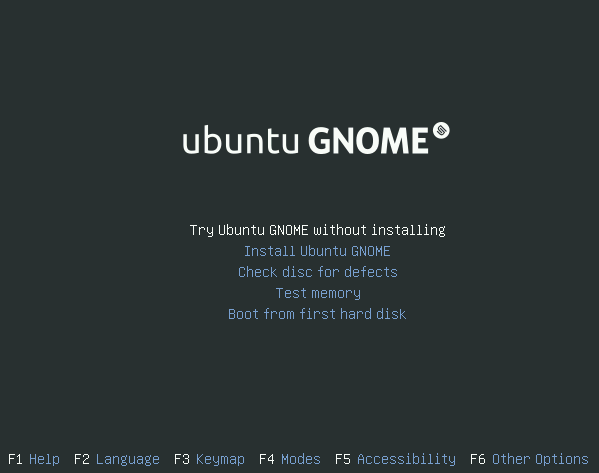
힌트: 기본 DVD를 사용하면, 당신의 데이터를 백업하기 위해 컴퓨터를 Ubuntu GNOME으로 부팅 할 수 있습니다.
Ubuntu GNOME 업그레이드
Ubuntu GNOME 16.04.1 LTS
Ubuntu GNOME 14.04.4 LTS
UbuntuGNOME/GetUbuntuGNOME/Korean (last edited 2016-07-24 03:02:08 by localhost)





